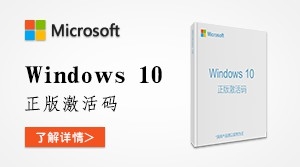
正版Windows10激活码
厂商:微软
正版Windows10激活码 安装步骤与激活教程
Windows 10 激活教程
1.在桌面空白处按下“鼠标右键”,然后点击“个性化”;如图所示:
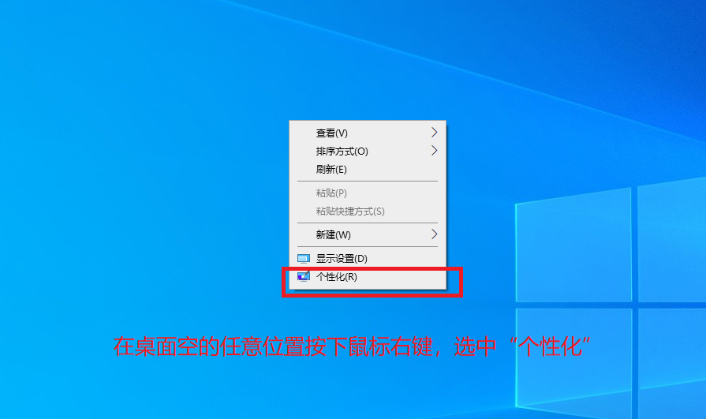
2.在弹出的窗口中点击左上角的“主页(或设置)”;如图所示:
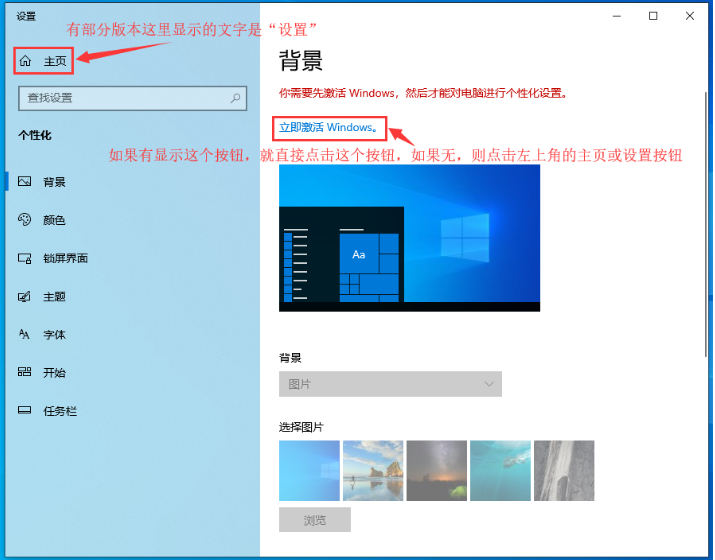
3.在弹出的窗口中点击“更新和安全”;如图所示:
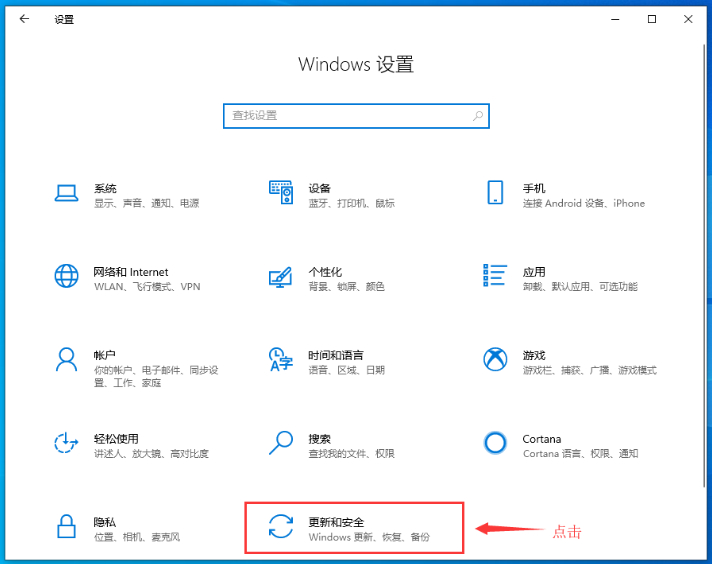
4.在弹出的窗口中点击“激活”;如图所示:
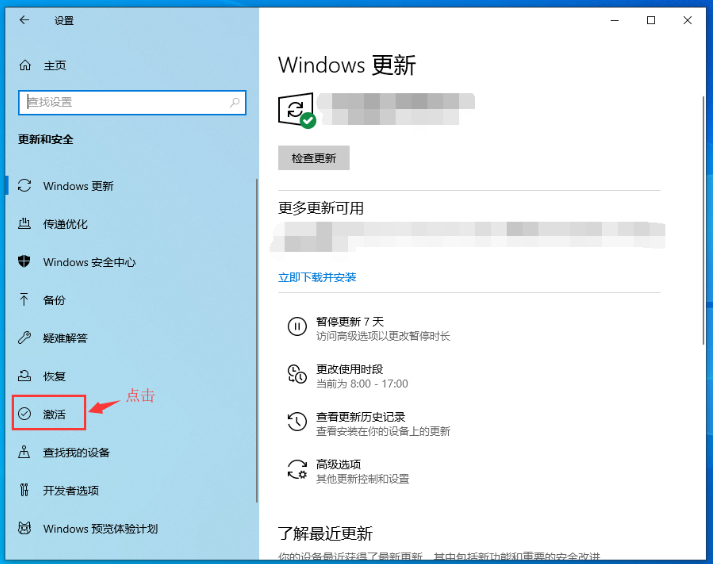
5.在弹出的窗口中点击“更改产品密钥”;如图所示:
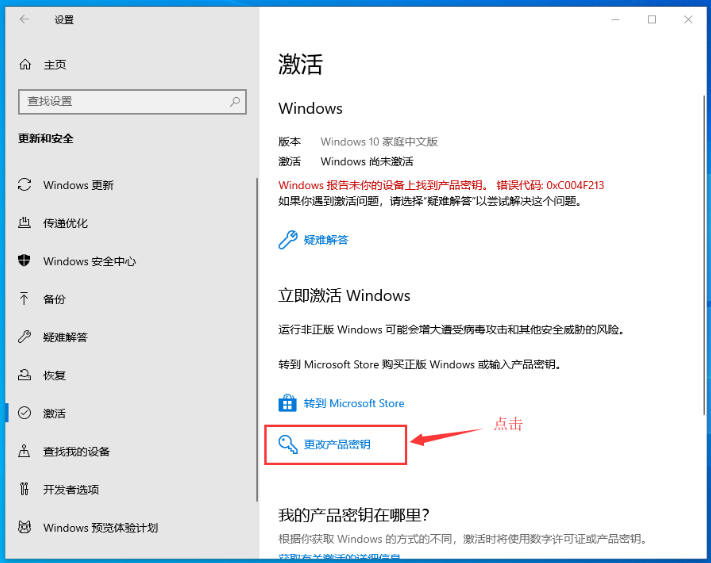
6.在弹出的窗口中输入“激活密钥”即可,然后点击下一步;如图所示:
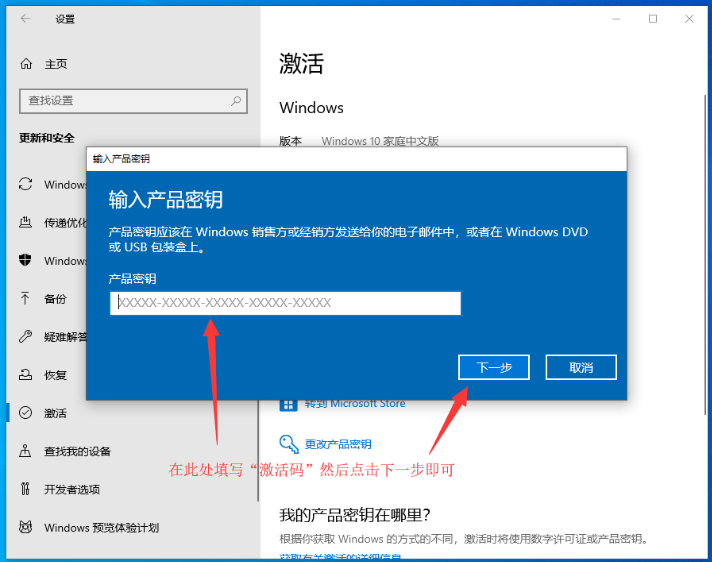
激活 Windows 10
适用于: Windows 10
激活有助于验证你的 Windows 副本是否为正版,且未在超过 Microsoft 软件许可条款所允许数量的设备上使用。
检查激活状态
首先需要查看 Windows 10 是否已激活并链接到你的 Microsoft 帐户。
将 Microsoft 帐户链接到设备上的 Windows 10 许可证是至关重要的。通过将 Microsoft 帐户与数字许可证链接,可以在进行重大硬件更改时使用“激活”疑难解答程序重新激活 Windows。
检查激活状态
若要查看 Windows 10 的激活状态,请选择“开始”按钮,然后依次选择“设置” > “更新和安全”,然后选择“激活”。你的激活转态会在“激活旁边列出。
你将在“激活”页面上看到以下一条激活状态消息:
| 激活状态 | 说明 |
|---|---|
| Windows 已激活 |
|
| Windows 已使用数字许可证激活 |
|
| Windows 已使用与 Microsoft 帐户关联的数字许可证激活 |
|
| Windows 尚未激活 |
|
链接 Microsoft 帐户
若要链接 Microsoft 帐户,请进行以下操作:
以管理员身份登录以添加 Microsoft 帐户。若要确认你使用的是否是管理员帐户,请选择“开始”按钮,然后依次选择“设置” > “帐户” > “你的信息”。在你的名字下面,将显示“管理员”。
通过查看“管理员”上方是否显示了电子邮件地址,确认管理员帐户是否还是你的 Microsoft 帐户。如果显示了电子邮件地址,则这是 Microsoft 帐户。如果未显示,则表示你已使用本地帐户登录。
在确认你是管理员并且使用的是 Microsoft 帐户后,返回到“激活”页面,选择“添加帐户”,输入你的 Microsoft 帐户和密码,然后选择“登录”。
添加 Microsoft 帐户后,在“激活”页面上,你将看到“Windows 已通过链接到 Microsoft 帐户的数字许可证激活”。
使用数字许可证激活
数字许可证与你的硬件关联,并且已链接到你的 Microsoft 帐户,因此无需在电脑上查找任何内容。在你的电脑连接到 Internet,并且你登录到 Microsoft 帐户后,即表示一切就绪。
首次在新设备或主板上安装和激活
如果你使用的是链接到 Microsoft 帐户的数字许可证,则可以通过选择“我没有产品密钥“来运行安装程序并跳过产品密钥选项。当你使用 Microsoft 帐户登录并连接到 Internet 时,则会被激活。
重新安装 Windows 10 后激活
如果你的设备具有数字许可证,则可以在此设备上重新安装同一版本的 Windows 10,而无需输入产品密钥。
请确保在尝试重新安装之前,Windows 10 已激活。若要查看是否已激活,请选择“开始”按钮,然后依次选择“设置” > “更新和安全” > “激活”。你将能够确认 Windows 10 是否已激活,以及 Microsoft 帐户是否与数字许可证相关联。以下是可能会在“激活”页面上显示的消息:
| 激活状态 | 说明 |
|---|---|
| Windows 已使用数字许可证激活 | Microsoft 帐户未链接到数字许可证。按照有关链接 Microsoft 帐户的说明进行操作。 |
| Windows 已使用与 Microsoft 帐户关联的数字许可证激活 | Microsoft 帐户已链接到数字许可证。 |
在更换硬件后重新激活 Windows 10
当你对设备进行重大的硬件更换(例如更换主板)时,Windows 10 可能不再处于激活状态。
请确保将 Microsoft 帐户与数字许可证关联,以便准备进行硬件更改。该关联操作可在以后进行重大硬件更换时,允许你使用“激活疑难解答”来重新激活 Windows。
如果没有数字许可证,则可以使用产品密钥进行激活。
Windows 7 激活教程
1.在“计算机”图标处按下“鼠标右键”,然后点击“属性”;如图所示:
如果没有计算机,可以从开始菜单里找.
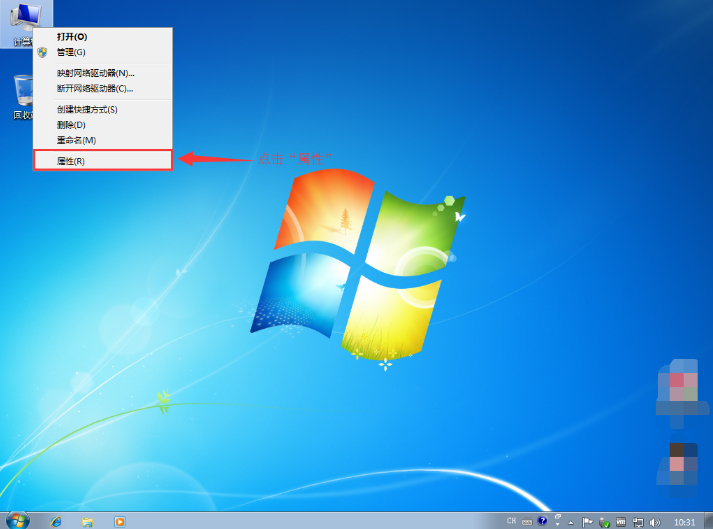
2.在弹出的窗口中点击“更改产品密钥”;如图所示:
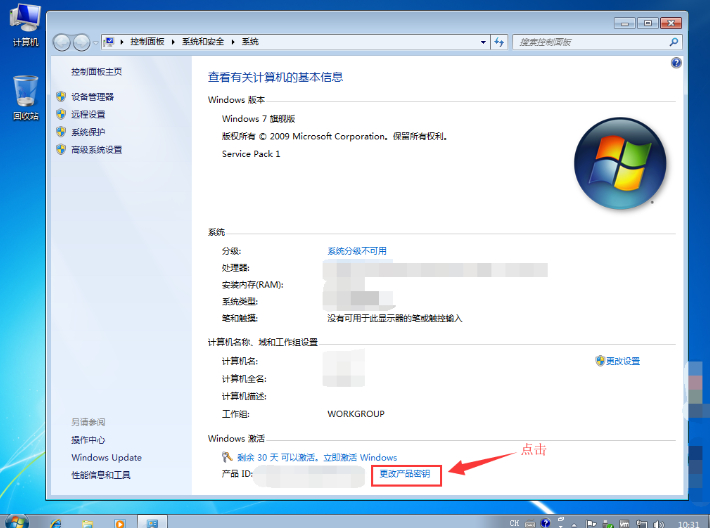
3.在弹出的窗口中输入“激活密钥”,然后点击“下一步”即可;如图所示:
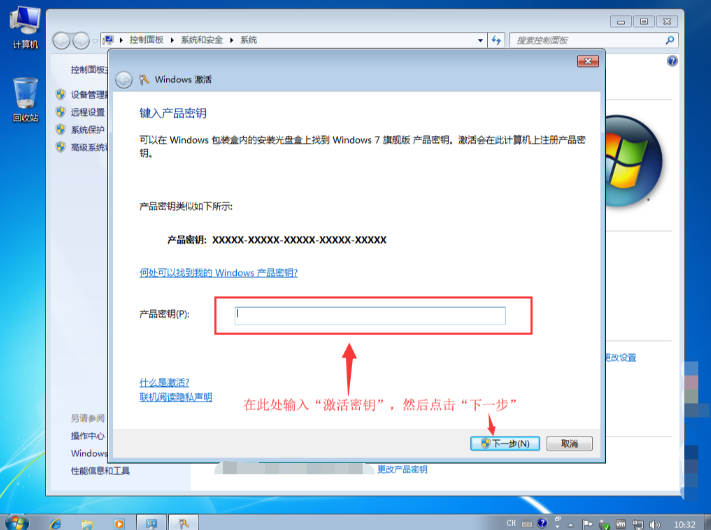
激活windows7
检查是否永久激活
| 1、在电脑的任务栏中找到“开始”图标,然后点击。 | 2、然后在出现的开始菜单找到运行选项,然后进行点击。 |
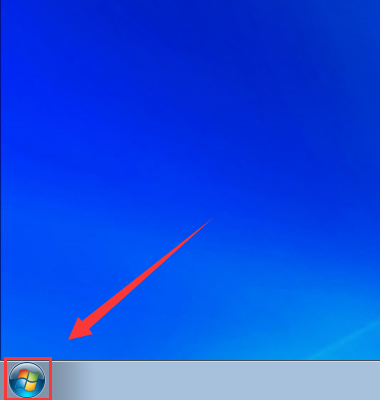 |
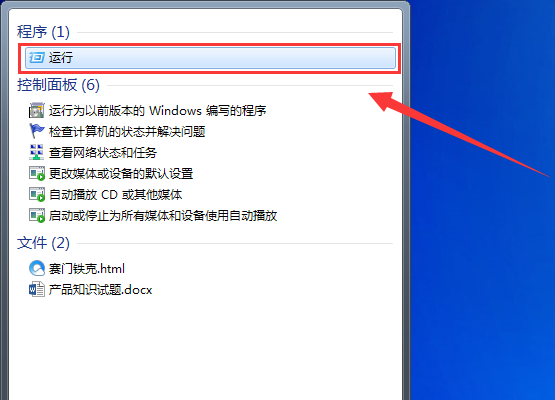 |
| 3、然后在出现的运行窗口中输入命令代码slmgr.vbs -xpr即可。 | 4、输入完后,点击下方的确定按钮进行确定。 |
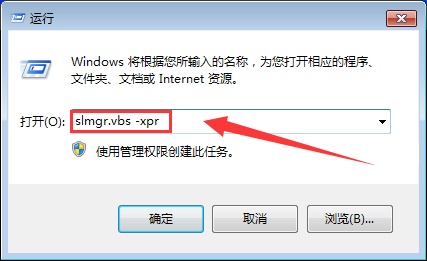 |
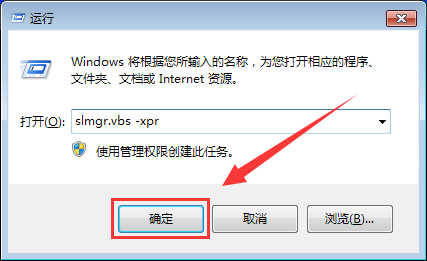 |
| 5、接着会跳出一个对话框,即可查看win7是否永久激活。 |
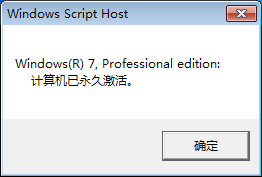 |
